Birçok kullanıcı Windows Phone Windows Phone'ı bir bilgisayara nasıl bağlayacağımı merak ediyorum. Öncelikle - bu veri senkronizasyonu için gereklidir. Mücbir sebep halindeyken, kayıtları, çeşitli notları ve diğer önemli verileri kolayca geri yükleyebilirsiniz. Buna ek olarak, bir bilgisayar yardımıyla Windows Phone sahiplerine sunulan çeşitli uygulamalara ve oyunlara maksimum erişim.
Windows Phone'u PC'ye bağlama yöntemleri
Kablo kullanma
Windows tabanlı bir aygıtı bir bilgisayara bağlamak için, akıllı telefonla birlikte gelen orijinal kabloyu kullanmanız gerekir. Bağlantı yapıldıktan sonra bilgisayardaki sistem, telefonunuzun başarılı çalışması için gereken tüm sürücüleri yüklemenizi ister. Tüm önerileri yaptıktan sonra telefonunuzu çıkarılabilir bir medya veya ek bir cihaz olarak kullanabilirsiniz.
Sürücülerin düzgün çalışmasıyla çeşitli dosyaları PC'den telefona veya tersine aktarmak oldukça kolaydır.
Ancak, kişileri senkronize etmek için özel bir Zune uygulaması yüklemeniz gerekir. Windows Phone ile daha fazla çalışmanın bağlantısını kolaylaştırıyor.
XP sahipleri için
Windows XP kullanıcıları, telefonun bir tarayıcı veya başka herhangi bir aygıt olarak sabitlenebileceğini görebilirler. Durumları düzeltmek çok kolaydır, sadece WindowsMediaPlayer 11'i yükleyin.
Akıllı telefonu bağladıktan sonra sürücüleri kurmanız gerekir ve ardından aygıt yöneticisinde tüm gereksiz uygulamaları kaldırmanız gerekir. Adda telefon verileri bulunan tüm cihazları silmeniz gerekir. Onları sildikten sonra, her iki cihazı da yeniden başlatıp ardından bilgisayara bağlamanız gerekir.
Wi-Fi ile
Kablo çalışmazsa, alternatif bir bağlantı yöntemi vardır. Bu, her iki cihazda Wi-Fi bağlantı modüllerinin bulunmasını gerektirir.
PC'nin hazırlanmasından sonra, protokollerde değişiklik yapmak gerekecektir. Protokoller, "Özellikler" bölümünde ağ üzerinden düzeltilir. 4 numaralı protokolleri değiştirmek gerekiyor. Protokol numarasının ve diğer parametrelerin, yerel ağın durumuna göre alınması gerekecek.
Şimdi telefonda şu adrese gidin: kablosuz ayarları ve gerekli ağa bağlanın. Akıllı telefonu ve PC'yi bağladıktan sonra, cihazları çeşitli gerekli manipülasyonlar için kullanabilirsiniz.
Mevcut telefon, uzun süredir çok özel bir cihaz olmaktan çıkmış durumda. İçinde on yıl önce herhangi bir masaüstü bilgisayarın çok ötesinde özelliklere sahip gerçek bir tam teşekküllü bilgisayar yaşar ve çalışır. Bu nedenle, birçok akıllı telefonun bilgisayarlarla aynı işletim sistemini kullandığını merak etmiyoruz (örneğin Windows).
Mobil Windows Phone neredeyse her şeyde masaüstü sistemiyle uyumludur. Sadece küçük ekrana ve masaüstünden daha az farklı olan belirli çevreye uyarlanmıştır. Bu bağlamda, soru ortaya çıkar: nasıl bağlanılır Pencere Arka Planı ev bilgisayarına mı? Neden buna ihtiyacın var? Bunun birkaç nedeni:
- Uygulamaları ve diğer dosyaları telefonunuza aktarın. Örneğin, bilgisayarlar internete diske indirilir.
- Kartvizitleri ve verileri senkronize etmek amacıyla.
- Programlamanın kolaylığı için. Orijinal zil seslerini eklerken, bunlar tam olarak ne yaptıklarıdır.
Bu nedenler PC'yi ve telefona bağlanma ihtiyacının ortaya çıkması için yeterlidir. Elektronik ve programlama becerisine sahip olmayan bir son kullanıcıya, bunu basitleştirmek önemlidir. Kısa notumuzda, tüm süreci açıklayacağız.
Telefonu PC'ye bağlayın
Aşağıda cihazları birbirine bağlamak için kısa bir talimat verilmiştir:
- Geçiş, PC ve akıllı telefon bağlantı noktalarını bağlaması gereken telefonla satılır.
- Bundan sonra, PC'nin Tak ve Çalıştır arabirimi yeni donanım aramaya başlayacak ve uygun sürücüleri yüklemeye çalışacaktır.
- Bu işlemin sonunda akıllı telefonun dosya sistemi herhangi bir harici flash sürücü türünün bir dosya sistemi olarak algılanacaktır.
- Savaşın yarısı zaten tamamlanmıştı. Dosyaları cihazlar arasında aktarmak için bu yeterlidir. Bununla birlikte, Web'de senkronizasyon için bu açıkça yeterli değildir.
- Senkronizasyon probleminden endişe ediyorsak, ağdan indirip "Zune" programını yükleyin. Kılavuzda, senkronizasyonu ve diğer ilginç olasılıkları açıklamaktadır. Bir başka kullanışlı araç da WConnect yardımcı programıdır. Bununla birlikte, Android uygulamaları Windows Phone'a aktarabilir - internette okuyabilirsiniz.

PC'nizi ve telefonunuzu bağlamak için alternatif yollar da vardır. Bunlar, kaynağımızın diğer makalelerinde detaylı olarak açıklanmıştır - bunları okuyun ve bir sürü yeni ve ilginç şey öğreneceksiniz.
Modern teknoloji hareketsiz durmuyor ve uzun bir süre zaten bir bilgisayarı telefonumuzdan biraz uzaktansa bile kontrol etmemize izin veriyor. Böylece müzik çalmayı, basın tuşlarını vb. Kontrol edebilirsiniz. Buna ek olarak, sunumları veya diğer içeriği projektörün geniş ekranında görüntülemek için uzaktan kumanda kullanılabilir. Bu öğreticiden, cihazınızı Windows Phone 7 veya Windows Phone 8 ile Windows bilgisayarınız için nasıl uzaktan kumandaya getireceğinizi öğreneceksiniz.
İhtiyacın olanlar şunlardır: Windows Phone'a sahip bir mobil cihaz, PC'nin altında windows Yönetimi ve Wi-Fi ağı.
Bölüm 1: PC Remote Server'ı bilgisayarınıza indirin ve yükleyin
indir PC Uzak Sunucu programı. Ücretsizdir. Bilgisayarınıza kurun ve başlatın.
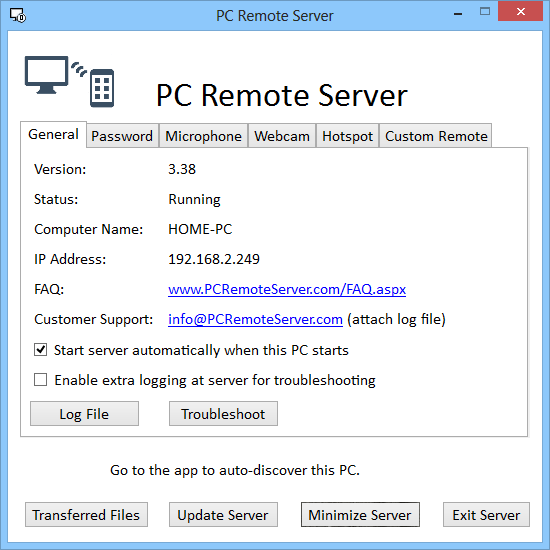
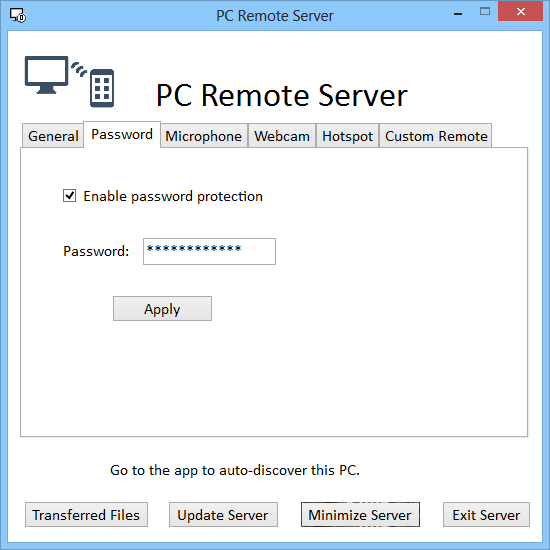
Artık program penceresini sistem tepsisine en aza indirebilirsiniz.
Bölüm 2: PC Remote uygulamasını mobil cihazınıza indirin ve yükleyin
Mobil cihazınızda uygulama mağazasını açın, arama çubuğuna "PC Remote" yazın ve uygulamayı yükleyin. Sunucu parçası kadar özgürdür. Ayrıca, uygulamayı, bu bağlantıyla akıllı telefonunuzun tarayıcısı aracılığıyla.

Bölüm 3: Bağlanma ve Kullanma
Akıllı telefonunuzda PC Remote uygulamasını başlatın. Akıllı telefonunuzun ve PC'nizin aynı Wi-Fi şebekesine bağlı olduğundan emin olun.
Uygulamanın alt satırında, "Güncelle" düğmesine tıklayın (ilk düğme). Bilgisayarınızdaki simge cihaz listesinde göründüğünde simgesine tıklayın.
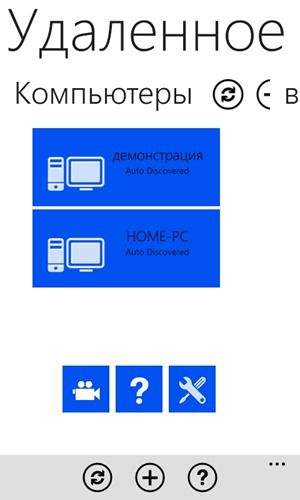
Önceden atanmış şifreyi girin ve "Bağlan" düğmesine tıklayın.
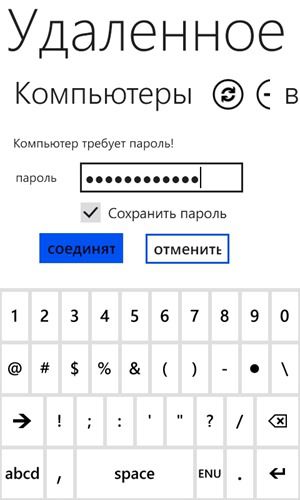
Bir sonraki ekranda, bazı programları yönetmek için kullanılan işlevler de dahil olmak üzere denetimleri göreceksiniz. Onların ana kısmı şimdi tartışacak.
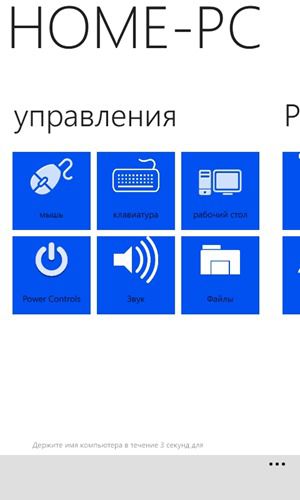
fare: bu seçenek mobil cihazın dokunmatik ekranını bir dokunmatik alana dönüştürür; bu sayede imleci bilgisayar ekranında hareket ettirebilir ve öğeleri kontrol edebilirsiniz işletim sistemi. Jestler için destek var.
klavye: klavyenin tüm işlevlerine erişmenizi sağlar. Metin girebilir, kontrol tuşlarına basabilir, ok tuşlarını vb. Kullanabilirsiniz.
Çalışma masası: bu seçenek bilgisayar ekranını görmenizi sağlar. Monitörde görüntülenen her şey, telefonunuzun ekranında görebilir ve yönetebilirsiniz.
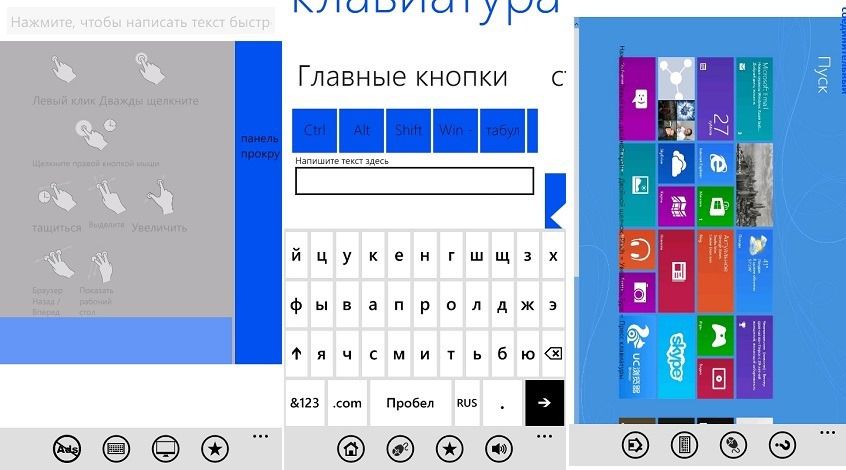
güçKontroller: Uygulamanın bu bölümünde, bilgisayarın güç yönetimi için işlevler vardır - kapatma, yeniden başlatma ve benzeri. Monitörü bile kapatabilirsiniz.
ses: ses kontrolü.
dosyalar: bilgisayarınızdaki, kütüphanelerdeki vb. diskleri görüntülemenizi sağlayan bir dosya yöneticisi gibi bir şey
Uygulamanın diğer özellikleri var. Örneğin, multimedya oynatıcıları (WMP, Winamp, Zune vb.) Yönetebilirsiniz. Ayrıca, mobil cihazınızdan programlar çalıştırabilirsiniz, ancak mobil uygulamanın Pro versiyonunu satın almanız gereken bazı araçların kullanılmasının akılda tutulması gerektiğini unutmayın.
Harika günler!
Makaleler
29-06-2014
Bu işletim sistemi, işlevselliği ve mükemmel kullanıcı arabirimi ile tanınır. Bununla birlikte, örneğin kendi kontrolü altında çalışan bir mobil cihazdan ve diğer uygulamalardan tam olarak yararlanabilmek için, windows Phone'u bilgisayara bağlama.
Bu platform, diğer kullanıcılarla paylaşılamaz ilginç oyun ve uygulamalar, çeşitli sağlar. Bunlar özel olarak Nokia ve Microsoft gibi şirketler tarafından onun için tasarlanmış, farklı ortamlarda çok sayıda ve diğer imkânlara sahiptir. Özünde, WP temelinde cihaz - Gerçek cep bilgisayarı.
Mobil teknolojilerin hızla gelişmesi rağmen, herkes ilk ona Çalışmalarına ilişkin sorunların yükseltmek için yeni bir platform üzerinde çalışan cihazlarını yakalar kim. Buna ek olarak, genellikle kullanıcı nerede bulabileceğini bilmiyor uygun oyun veya yazılım. Görev bazen İnternet erişimi olan bir bilgisayara bağlanmayı kolaylaştırıyor.
Windows Phone'ı Windows veya Mac'te bilgisayarınıza bağlayın
Masaüstü bilgisayarınızda bir işletim sistemi varsa windows sistemi, Zune Yazılımı gibi bir şey kullanmamız gerekiyor. Kurulumu sırasında bir mobil cihaz bağlamanıza gerek yoktur.
Yani, bizim aparata (uzatma exe), Windows, yükü çalıştıran bir bilgisayara bağlı ve Zune kurulum dosyasını çalıştırılabilir. Sonra, programın kendisini kurun, ardından adım adım talimatlar. Yükleme tamamlandıktan sonra programın genel parametreleri kullanarak güncellemeleri kontrol edin.
PC'ye mobil cihazı bağlayın ve pencerede göreceksiniz istemleri izleyin.
Mac kullanıcıları ayrıca, Windows Phone'i bir bilgisayara nasıl bağlayacağınız ile ilgileniyorlar. Zune bunun yerine özel olarak Mac adapte WP 7 Connector adlı bir program, gerekecektir. Microsoft web sitesinde bulabilirsiniz. Işletim sistemi sürümü X 10.6.6 ve daha yüksek olacaktır eğer doğru kurulum mümkün olduğunu akılda tutulmalıdır.
Bağlayıcıyı Yüklemek çok basittir. Bir önceki durumda olduğu gibi, kullanıcı sadece komutları izleyin gerekir.
Windows'u bağladıktan sonra yapılacaklar Telefon bilgisayarı Göremiyor mu?
PC mobil cihaz tespit edemez veya daha fazla sorunları (bir hata oluşursa veya senkronizasyon yazılımını açık değil, örneğin) varsa, aşağıda listelenen manipülasyonlara bir dizi gerçekleştirmelidir.
Önce USB bağlantısını kontrol edin. Eğer sorun yoksa, akıllı telefonu ve bilgisayarı yeniden başlatın. Ayrıca, bilgisayar yazılımının güncellenmiş olup olmadığını kontrol etmeye de değer windows sürücüsü bu USB ayarlarını senkronize ve kontrol sorumlu bir programı kaldırmak (yeniden), yardımcı olmazsa Telefon 8..
